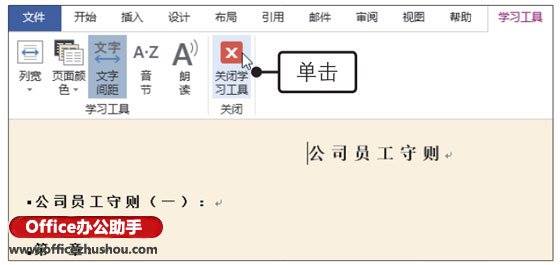Word2019文档中使用学习工具提升阅读体验的方法
想要让Word2019文档的阅读更加流畅,可通过学习工具中的列宽、页面颜色、文字间距等功能来实现,本文图文详解Word2019文档中使用学习工具提升阅读体验的方法。
1、打开学习工具。打开原始文件,在“视图”选项卡下的“沉浸式”组中单击“学习工具”按钮,如图所示。

2、更改文字间距。为了更方便地查看文字,可单击“文字间距”按钮,如图所示。此时会自动增加文字间的距离,同时还会自动增加行宽。

3、改变列宽。❶在“沉浸式-学习工具”选项卡下单击“列宽”按钮,❷在展开的列表中单击“适中”选项,如图所示。
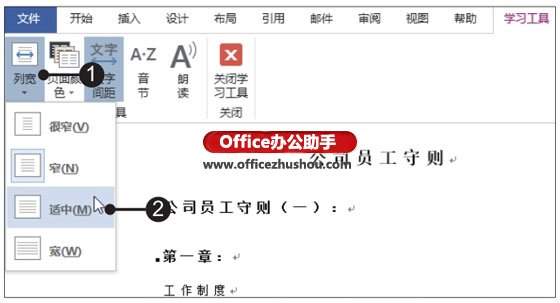
4、更改页面颜色。❶在“沉浸式-学习工具”选项卡下单击“页面颜色”按钮,❷在展开的列表中单击“棕褐”选项,如图所示。
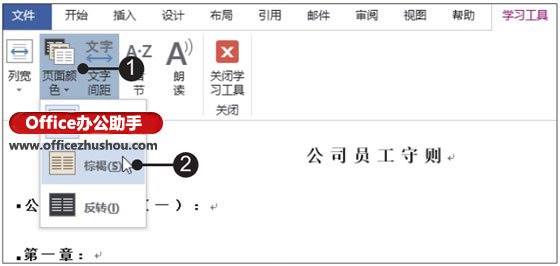
5、关闭学习工具。完成了学习工具的使用后,可在“沉浸式-学习工具”选项卡下单击“关闭学习工具”按钮,如图所示。